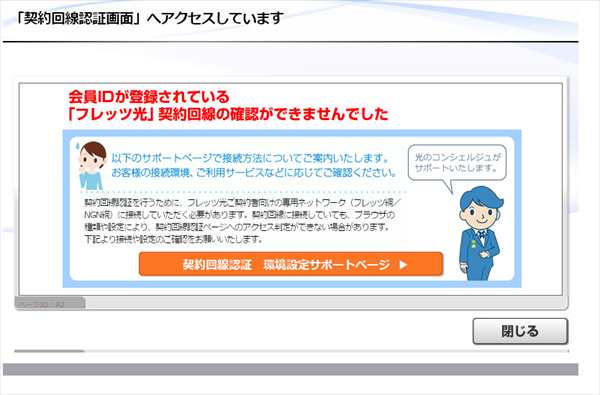
仕様の変更で、認証キーでの利用が出来なくなったので、回線による認証がマストとなりました。
しかしながら、契約している回線を使って認証しても「会員IDが登録されている「フレッツ光」契約回線の確認ができませんでした」のエラー画面が表示されてしまう事があります。
フレッツ光では、放置しているだけで万単位のポイントが貯まります。またニッセンのポイントやAmazonのギフト券に換える事もできるので、放置していてポイントが失効するともったいない。
しかしそれ以前に認証ができないので、ポイントを交換させない妨害工作では?と思えるほどにシビアです。
私も以前から悩まされており、ルーターを買い替えるたびに対策をしています。前回のルーターは、何もせずに回線認証ができましたが、今回買い換えたASUSのルーターは認証できず。同じASUSのルーターなんですけどね。
そこでNGN IPv4接続を使って確実に認証できる方法を考えてみました。もうルーター買い替えるたびに苦しむのは疲れました💦
下記の方法は「IPv4マルチセッション非対応ルーター」「外国製ルーター」でも認証可能です。
ページコンテンツ
「フレッツ網/NGN網」へ接続して認証

接続エラーから参照できる「環境設定サポートページ」には↓のように書かれています。
下記より接続や設定のご確認をお願いいたします。
sauce:個人のお客さまトップ>フレッツ光メンバーズクラブ>環境設定サポートページ
「IPv6」通信で接続するか「IPv4マルチセッション」で認証する方法が書かれています。ルーターを介せず、モデムに直接つなげる事でも認証できますが、丸裸になるのは怖いので避けました。
IPv6に対応しているルーターの場合、IPv6接続を有効にするだけです。下の方法に進む前に試してみて下さい。
ちなみにプロバイダーがIPv6に対応していても、申し込まないと利用できない事が多いのでご注意下さい。ちなみに私はIPv6接続していますが、何故かエラーで認証ができませんでした。
「IPv4マルチセッション(NGN IPv4)」で認証
NGN IPv4で認証する事にしましたが、ルーターで直接設定するとログインページにつながりません。そこでログインページでエラーを出して、ログイン後にリロードしてみる事にしました。
フレッツ光メンバーズクラブにログインする
https://members-club.flets.com/
上記サイトから普通にログインしておきます。これをしておかないと、ログイン認証後に再度ログインする事になり、NGN IPv4認証が無効になります。
できれば認証して実行したい作業ページの認証画面まで進んでおくと確実だと思います。
ルーターのWAN設定
ルーターの設定画面を開きます。私はASUSのルーターを使っていますが、BuffaloやNTTなどのルーターでもできます。
また、ルーターに IPv4マルチセッション(NGN IPv4)の設定項目がある場合、そこから設定して下さい。
WAN – インターネット接続の項目から「ユーザー名」「パスワード」を設定して適用します。最初にISPのインターネット接続の設定をしたページから変更してください。
ユーザー名、パスワードを設定します▼
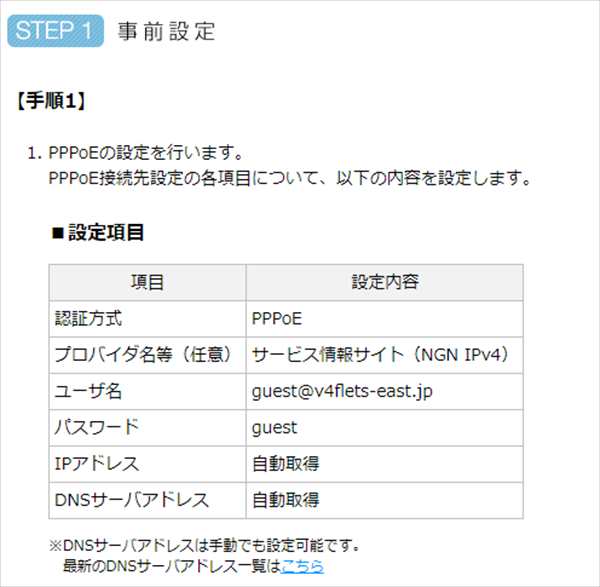
パスワード: guest
接続方法>サービス情報サイト(NGN IPv4)接続方法>Windowsをご利用のお客さまより
ログイン
下記URLからログインします。
https://www.v4flets-east.jp/wso_point/point_Auth.jsp
ここでは通常のFleT’Sメンバーズクラブの会員IDとパスワードを使います。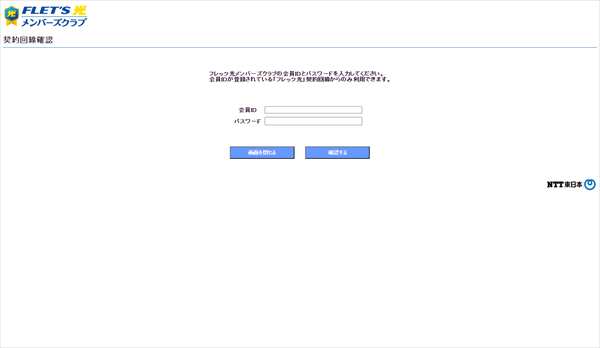
この段階では、インターネット接続が無いので「確認する」を押しても「このサイトにアクセスできません」と表示されます。
ブラウザのこのページは閉じずにそのままにしておきます。
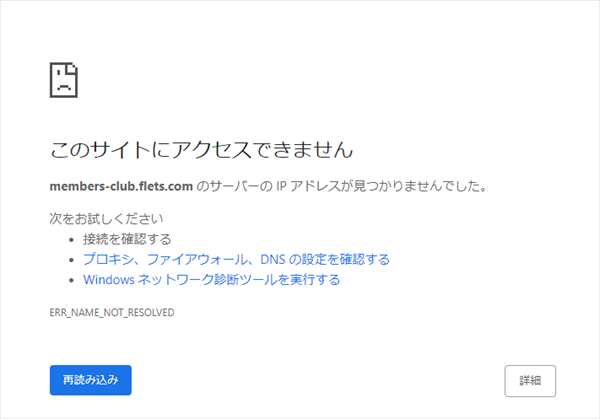
ルーターで通常ログイン
再度ルータのWAN の設定に戻り、インターネット接続の項目から「ユーザー名」「パスワード」をプロバイダーのものに戻して適用します。
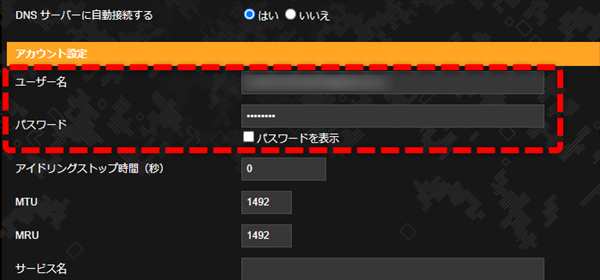
リロード
先ほどのエラー画面に戻りブラウザをリロード(再読み込み)します。Windowsの場合はF5キーで再読み込みができます。
すると「フレッツ光メンバーズクラブ」にログイン認証できますので、先ほどの手続き途中だったページから「契約回線認証を行う」をクリックすると通るようになります。
私も無事「EJOICAセレクトギフトID」にポイント交換してAmazonギフトコードが届きました。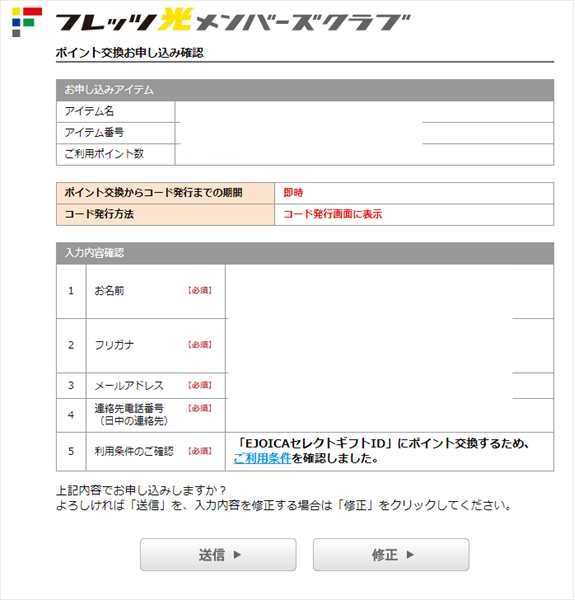
この認証はブラウザを閉じると無効になるので、またポイント交換がしたくなった時は上述した手順を行う必要があります。
この方法がダメだった場合、モデムに直接接続して認証する事もできます。ルーターの代わりにWindowsの設定から認証します。
「WIndowsの設定」を開き、「ネットワークとインターネット」から接続します。「ダイヤルアップ」>「新しい接続を設定する」>「インターネットに接続します」>「新しい接続をセットアップします」>「ブロードバンド(PPPoe)」ここで上のNGN IPv4認証。手順は同じです。

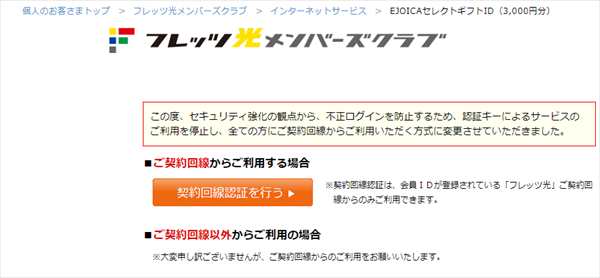


はじめまして。SOと申します。当方、AirMac Extremeを使用していてマルチセッション対応でないルーターなので、今までフレッツ光メンバーズクラブのポイント交換はethernetケーブルをつないでやっていましたが、このHPにある方法でトライしてみてWi-Fi経由で初めてポイント交換に成功しました。アップルのフォーラムに他のHPにも情報がなく、あきらめていたのですが、できました。感動です。有益な情報をありがとうございます。タイトルのところにサブタイトルで「マルチセッション非対応ルーター」とか「外国製ルーター」とかあるとこの有益なページも発見されやすいと思います。本当に感謝です。
>SOさん
お役に立てて本当に嬉しいです。
文字列ですが、本文中に挿入しておきます。
アドバイス・コメントありがとうございました。
交換できました。
なぜこの方法で認証できるのか分かりませんけど、交換出来たのでよかったです
ありがとうございました。